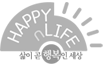원격수업(실시간 쌍방향)을 위한 Zoom 활용법 안내장
원격수업(실시간 쌍방향)을 위한
『Zoom』활용 방법 안내
교무실 052)297-1221
학부모님, 안녕하십니까?
원격수업(실시간 쌍방향) 『Zoom』 활용 방법을 안내하오니 참고해 주시기 바랍니다.
[방법1] 노트북이나 데스크탑 PC 접속 방법(데스크 탑 PC의 경우 웹캠이 필요함)
➀ 오른쪽 위 메뉴의 리소스 → Zoom 클라이언트 다운로드 클릭
➁ https://zoom.us/로 접속 후 회의참가 클릭
➂ 회의 ID, 비밀번호 입력 후 참가 버튼 클릭
(회의 ID와 비밀번호: 추후 담임교사 안내 예정)
[방법2] 휴대폰 및 태블릿 활용 접속 방법
① https://zoom.us/
접속 후 참가 클릭
(검색창에서 zoom으로 검색하여 접속)
② Zoom 앱 설치 및 회의 참가
③ 회의 ID 입력- 링크이름으로 참가를 학생이름으로 변경-비밀번호 입력
(회의 ID와 비밀번호: 추후 담임교사 안내 예정)
▶ 참고사항
① 줌 설치 관련 준비물 안내 확인(뒷면), 회의 참가 시 학생 이름으로 입장
② 담임선생님께서 보내주시는 링크주소로 입장하면 편리하게 입장 가능
③ zoom 플랫폼이 회의용 기반 플랫폼이라 회의란 단어를 사용하지만 교육용으로 사용 할 수 있음
▶ 줌 설치 및 간단 사용법(학생용) 영상 안내 https://youtu.be/g_JJA03vdSM
▶ 실시간 쌍방향 원격수업 참여 예절 영상 안내 https://youtu.be/M5N7j3acplU
2020. 9. 16.
초 등 학 교 장
< Zoom 설치를 위한 사전 준비물 안내 >
1) 사용 기기 준비
- 컴퓨터(웹캠, 마이크 설치되면 더 좋음), 노트북, 태블릿PC, 스마트폰 중 1개 이상 준비
2) 사전 준비
- PC, 노트북: 크롬 브라우저, Zoom 프로그램
- 휴대폰, 태블릿PC: 앱 설치
3) 아래 중 활용이 가능한 기기를 준비하시면 됩니다.
1) 휴대폰(태블릿, 탭, 패드)
- 카메라, 마이크가 내장되어 있어 별도 기기 필요 없음
- “Zoom” 어플 설치
- 주의!!! 와이파이 인터넷 환경이지 않으면 요금이 많이 나올수 있어서 꼭 확인합니다.
2) 노트북
- 카메라, 마이크가 내장되어 있어 별도 기기 필요 없음
- “Zoom”프로그램 설치
- 유무선 인터넷연결 상태 유지
3) PC
- 웹캠, 마이크나 헤드셋(핸드폰 이어폰 가능) 등 추가 설치 필요
- “Zoom”프로그램 설치
- 유무선 인터넷연결 상태 유지



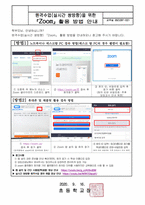

 분야
분야